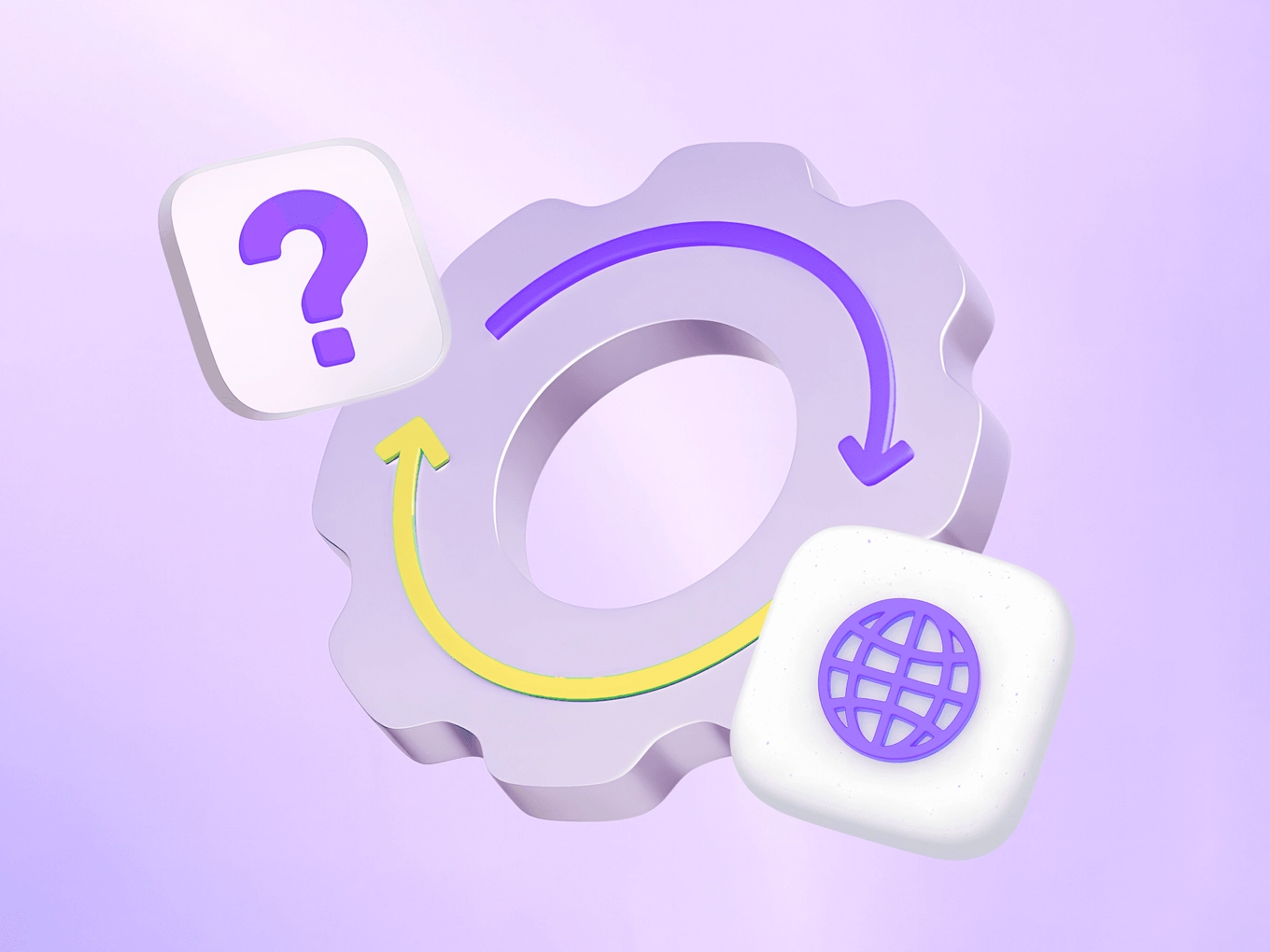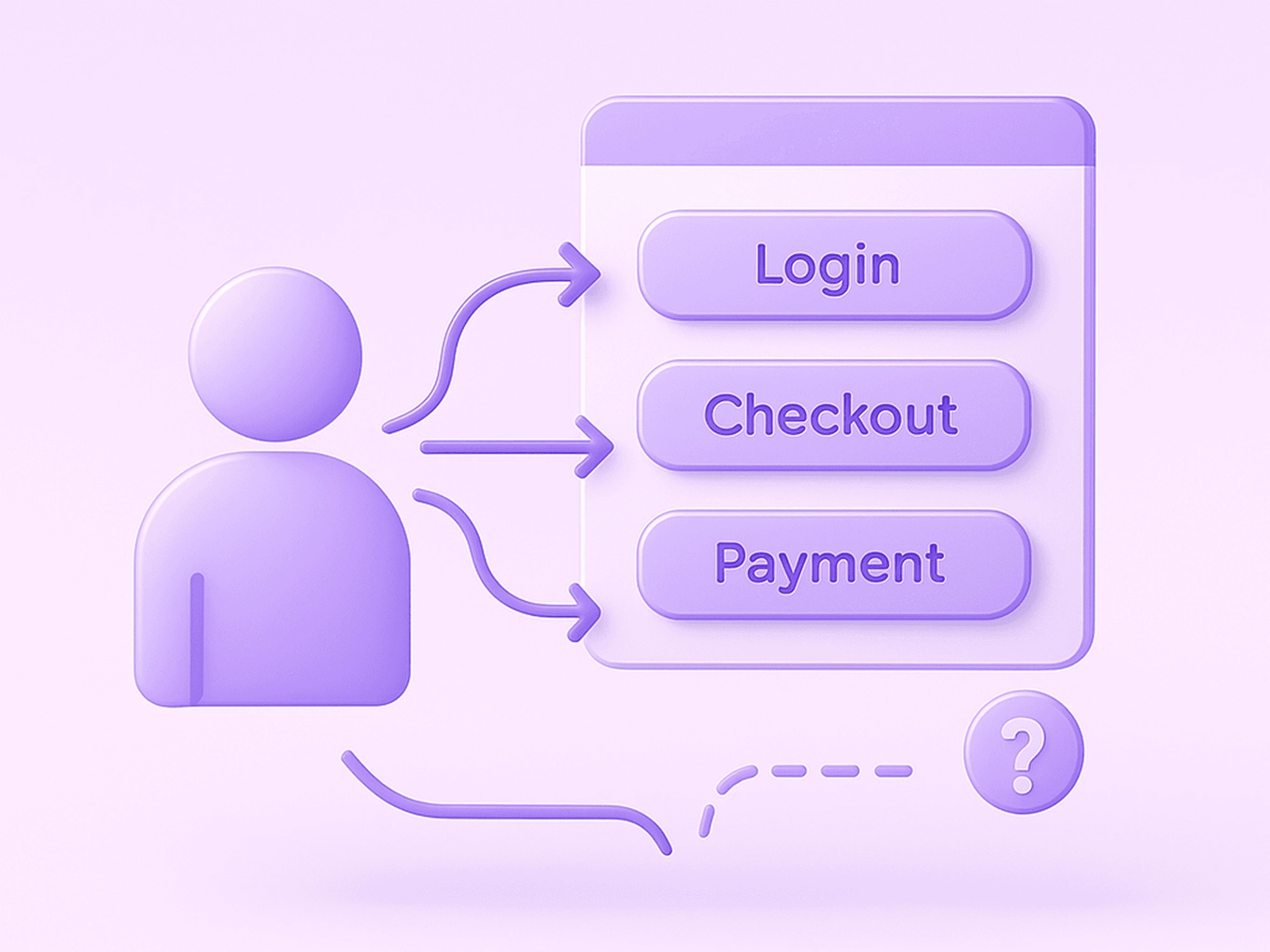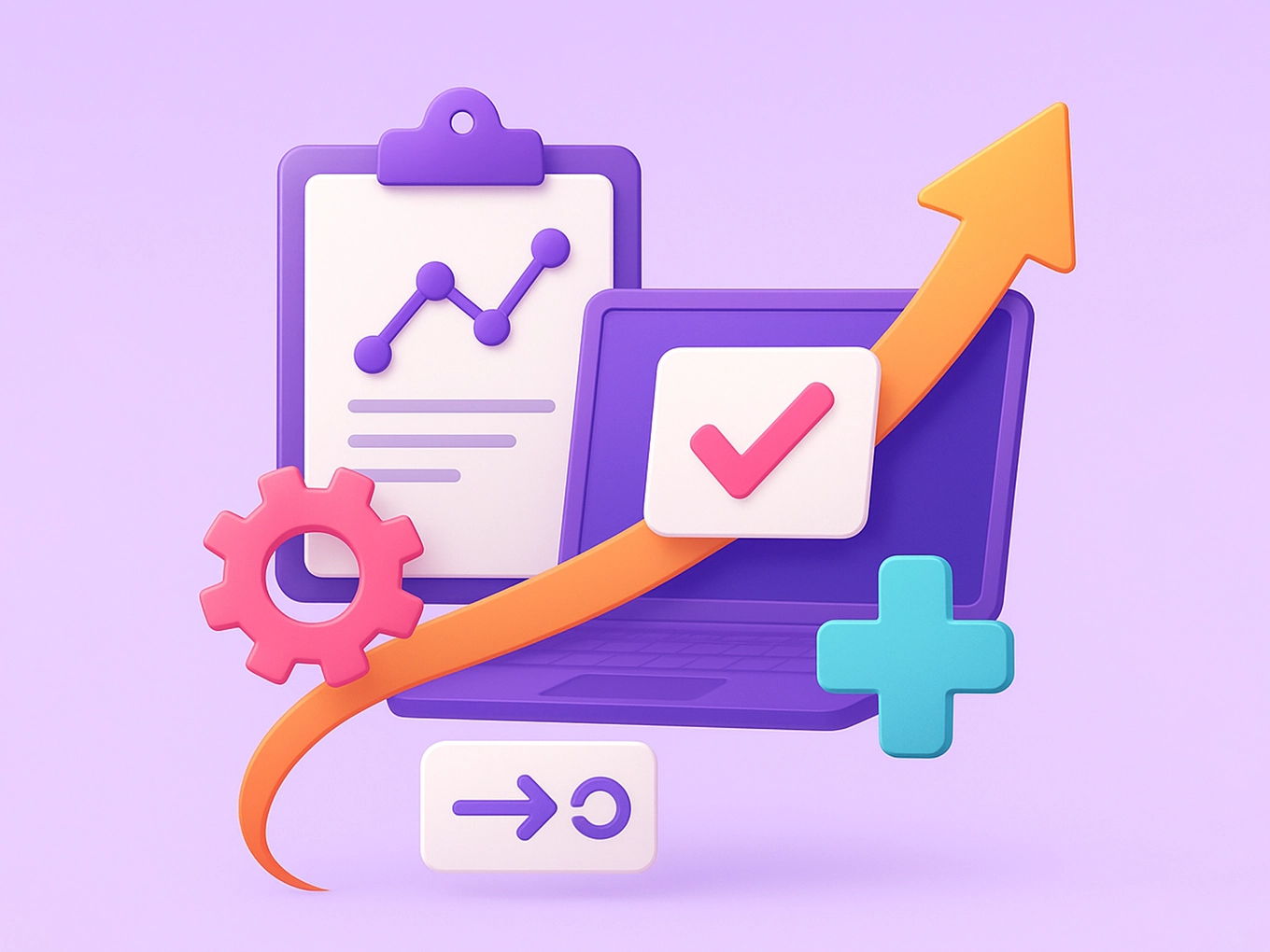

WordPress входит в топ популярнейших платформ для создания веб-ресурсов. Она позволяет запускать блоги, корпоративные страницы, строить интернет-магазины и формировать портфолио без необходимости в программировании. Благодаря удобному интерфейсу, широким возможностям кастомизации и огромному выбору тем и плагинов, WordPress завоевал популярность среди миллионов пользователей.
Но создание сайта — это не просто установка CMS. Нужно выбрать надежный хостинг, продумать доменное имя, настроить дизайн, защиту и оптимизацию. Важно понимать, как добавлять контент, продвигать сайт и, если нужно, монетизировать его. В этой статье разберем весь процесс — от выбора хостинга до первых посетителей.
Почему WordPress так популярен?
WordPress (WP) — одна из самых распространенных систем управления контентом (CMS). По данным различных аналитических сервисов, более 40% сайтов в .RU-зоне работают на этой платформе.
Почему же именно WordPress стал выбором тысяч пользователей? Разберем главные причины его популярности.
1. Прост в установке и использовании
Одна из ключевых причин успеха WordPress — его доступность даже для тех, кто раньше не работал с сайтами.
Быстрая установка. Она занимает минимум времени — многие хостинг-провайдеры позволяют развернуть WordPress всего в один клик. Даже установка вручную займет не больше 10—15 минут.
Понятный интерфейс. Все управление сайтом происходит через удобную админ-панель, где можно публиковать статьи, менять дизайн, настраивать плагины без знаний программирования.
Легкость в обновлениях. WP автоматически уведомляет о новых версиях и позволяет обновлять систему, плагины и темы в пару кликов.
2. Гибкий и легко масштабируется
Эта платформа универсальна: на ней можно создать как небольшой блог, так и масштабный корпоративный сайт, интернет-магазин или новостной портал. Это возможно благодаря широкой экосистеме тем и плагинов.
Темы. Множество платных и бесплатных шаблонов делают возможным создание сайта любого типа — от лендинга до многостраничного портала.
Плагины. В официальном каталоге доступно более 50 000 плагинов, расширяющих функционал. Можно добавить формы обратной связи, галереи, калькуляторы, SEO-инструменты, системы бронирования и многое другое.
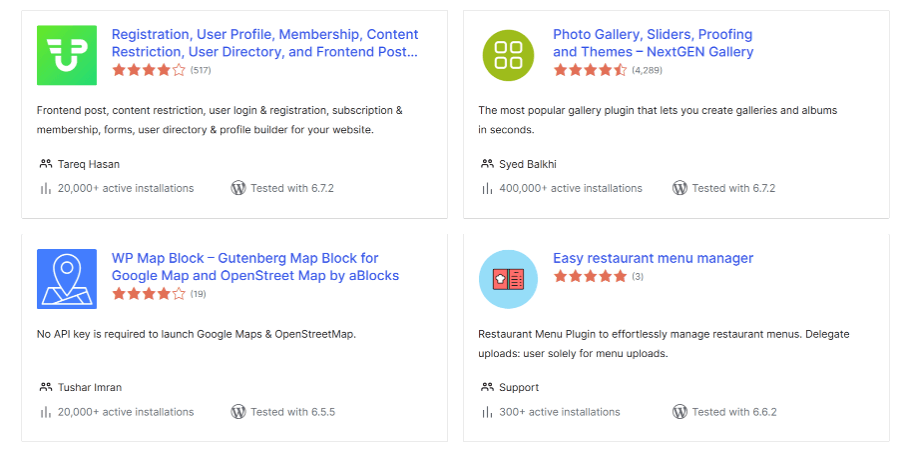
Интеграции. WordPress легко интегрируется с CRM-системами, платежными сервисами, аналитическими инструментами и соцсетями.
Например, интернет-магазины на WP работают с WooCommerce — мощным плагином, превращающим сайт в полноценную торговую площадку.
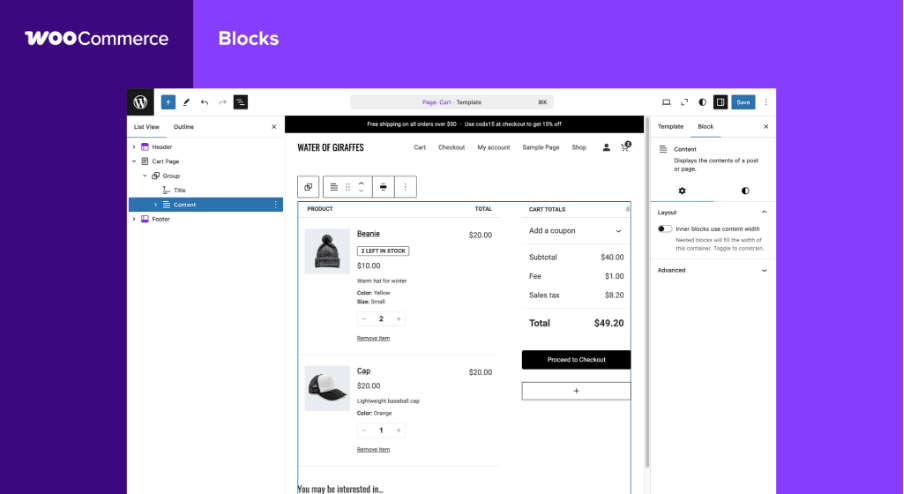
3. SEO-дружелюбен
WordPress изначально оптимизирован для поисковых систем:
Человекопонятные URL (например, site.ru/novost, а не site.ru/?p=123).
Возможность редактирования заголовков, мета-тегов, alt-тегов для изображений.
Поддержка популярных SEO-плагинов (Yoast SEO, Rank Math), которые помогают настраивать ключевые слова, разметку страниц и автоматизировать оптимизацию.
[vue:start]{"text":"Ваш WordPress-сайт с нуля. Готов к продажам, а не к доработкам.","link":"/services/web/"}[vue:end]
4. Имеет большую базу знаний и поддержку обширного сообщества
У WP распространенное сообщество юзеров и разработчиков. Это значит, что любой вопрос уже обсуждался и решение можно найти на форумах, в блогах и видеоуроках.
Форумы и документация. Официальный сайт WordPress содержит обширные инструкции, а специализированные форумы (например, WordPress.org, WordPress Stack Exchange) помогают решать возникающие вопросы.
Русскоязычные ресурсы. Есть множество русских сайтов и YouTube-каналов, где публикуются статьи и видеоруководства по WP.
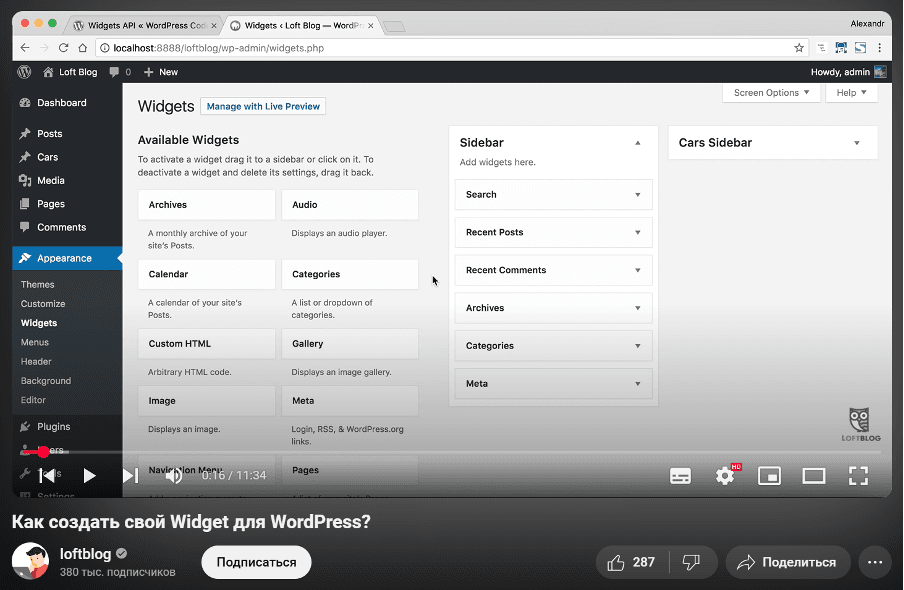
К примеру, канал, посвященный веб-разработке, помимо уроков по HTML, CSS, JavaScript также выкладывает туториалы по работе на WP.
Гибкость в разработке. Для опытных пользователей CMS предлагает возможность доработки кода, создания собственных плагинов и тем.
5. Безопасен и регулярно обновляется
Несмотря на то, что WordPress — CMS с большой популярностью (а значит, часто становится целью для хакеров), система регулярно получает обновления безопасности.
Автоматические обновления защищают сайт от уязвимостей.
Защитные плагины (например, Wordfence) помогают предотвратить атаки.
Возможность настройки прав пользователей позволяет ограничить доступ к важным разделам сайта.
6. Может быть платформой для разных типов сайтов
С помощью WP можно создать:
- Блог. Именно с блогов эта CMS начала свою историю. Поддержка категорий, тегов, комментариев и удобного редактора делает WordPress хорошим решением для контентных проектов.
- Корпоративный сайт. Возможность создания многостраничных сайтов с индивидуальным дизайном, контактными формами, разделами «О компании», «Услуги», «Отзывы» и прочими.
- Интернет-магазин. WooCommerce позволяет продавать товары, принимать платежи, управлять заказами.
- Лендинг (одностраничный сайт). Подходит для презентации товаров и услуг, настройки рекламы.
- Портфолио. Можно создать сайт для фотографов, дизайнеров, художников.
Образовательную платформу. WordPress позволяет запускать онлайн-курсы, личные кабинеты студентов и систему оплаты.
Выбор хостинга и домена
Прежде, чем начинать установку, нужно определиться с хостингом (местом, где хранятся файлы сайта) и доменом (уникальным адресом в интернете). От них зависит работа сайта, а именно: скорость загрузки страниц, стабильность, удобство управления и даже поисковую оптимизацию. Рассказываем, на что опираться, выбирая хостинг и домен.
Какие характеристики важны при выборе хостинга
- Скорость работы сервера
Чем быстрее загружается сайт, тем лучше. Поисковые системы учитывают этот параметр при ранжировании. Для высокой скорости сервер должен поддерживать:
- SSD-диски (они работают быстрее, чем HDD)
- Современные процессоры (например, Intel Xeon)
- HTTP/2 — более быстрая версия стандартного протокола передачи данных
- Поддержку кеширования (Memcached, Redis) для ускорения работы базы данных.
- Аптайм (uptime) — стабильность работы сервера
Хороший хостинг гарантирует аптайм 99,9%. Это значит, что сайт почти всегда будет доступен пользователям. Если сервер часто «падает», посетители и поисковые системы потеряют доверие.
- Поддержка PHP и MySQL
WordPress требует:
- PHP версии 7.4 и выше (лучше 8.0+)
- MySQL 5.7+ или MariaDB 10.3+
Эти параметры можно проверить в описании тарифов на сайте хостинг-провайдера.
- Автоматические резервные копии
Если сайт сломается из-за ошибки или вируса, важно иметь резервные копии (бэкапы). Хорошие хостинги делают их автоматически раз в день.
- SSL-сертификат
Это обязательное требование для любого сайта. SSL-сертификат обеспечивает защищенное соединение (https://) и помогает в SEO. Некоторые хостинги предоставляют бесплатные SSL-сертификаты Let’s Encrypt.
- Техническая поддержка
Желательно, чтобы поддержка работала 24/7 и помогала решать вопросы на русском языке. Уточните, можно ли связаться с ней через чат, телефон или e-mail.
- Лимиты на нагрузку
На дешевых тарифах могут быть ограничения на количество посетителей, процессорное время и базу данных. Если сайт растет, придется переходить на более дорогой тариф.
Популярные хостинги для WordPress в России
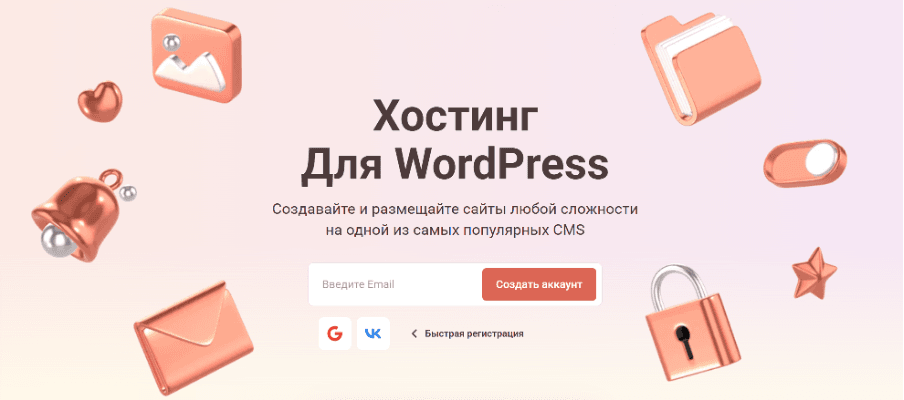
Среди российских хостингов, хорошо подходящих для WordPress, можно выделить
- Timeweb — быстрая установка WordPress, бесплатные SSL, автоматические бэкапы
- Beget — круглосуточная поддержка, доступные тарифы, удобная панель управления
- REG.RU — поддержка WordPress, VPS-тарифы, интеграция с доменами
- Sprinthost — надежный хостинг с бесплатными бэкапами и SSL
Если планируется англоязычный сайт или работа с зарубежными клиентами, можно рассмотреть Bluehost, SiteGround, Kinsta — они специализируются на WordPress и обеспечивают высокую скорость работы.
Как выбрать домен
Домен — это уникальный адрес сайта в интернете (например, mywebsite.ru). Выбор доменного имени влияет на запоминаемость бренда, удобство для пользователей и даже SEO. Хороший домен:
Короткий и запоминающийся. Чем проще домен, тем легче его написать и продиктовать. Например, avto.ru легче запомнить, чем profi-avto-service-24.ru.
Отсутствие сложных символов. Числа, дефисы и редкие буквы могут запутать пользователей. Лучше избегать названий вроде best4u-online-shop.ru.
Использование ключевого слова (по желанию). Если сайт связан с бизнесом, можно включить в домен ключевое слово: remont-kvartir.ru, it-expert.ru.
Соответствие бренду. Если у компании есть уникальное название, логично использовать его в домене: yandex.ru, ozon.ru.
Выбор доменной зоны
Доменная зона — это окончание адреса (.ru, .com, .site и т. д.). Различные зоны подходят для разных типов сайтов:
.ru — для российских сайтов и бизнеса. В разных странах это сокращение меняется. Так, например, по России маркетплейс OZON работает с https://ozon.ru/, а в Казахстане с соответствующим доменом — https://ozon.kz/.
.com — международный вариант, подойдет для англоязычных и глобальных проектов (booking.com, apple.com и т.д.). Встречается чаще всего.
.site, .blog — для блогов и контентных проектов.
.store — для интернет-магазинов.
.pro — для профессиональных услуг (юридические, IT, консалтинг).
Домен можно зарегистрировать у специальных регистраторов, среди которых REG.RU, Ru-Center, 2domains, Namecheap (если нужен международный домен). Часто хостинги предлагают регистрацию домена в подарок при оплате тарифного плана на год.
Как привязать домен к хостингу
После покупки домена его нужно связать с хостингом. Это делается через DNS-настройки:
- Найдите в панели управления хостинга раздел «DNS» или «Привязка домена».
- Получите адреса DNS-серверов хостинга (например, ns1.timeweb.ru, ns2.timeweb.ru).
- В личном кабинете регистратора домена пропишите эти DNS-серверы.
- Подождите 2-24 часа, пока обновятся записи.
После этого домен начнет работать и будет открывать ваш сайт.
Установка WordPress: инструкция
После приобретения хостинга и домена следующий шаг — установка WordPress. Это можно сделать автоматически через панель управления хостингом или вручную, загружая файлы на сервер. Разберем оба метода, их преимущества и особенности.
Автоматическая установка через хостинг
Значительная часть хостинг-провайдеров позволяет установить WordPress буквально одним нажатием. Этот метод удобен и быстр, поэтому отлично подходит даже для пользователей без опыта работы с сайтами.
Процесс установки на популярных хостингах выглядит примерно одинаково:
Шаг 1. Вход в панель управления
Когда регистрация на хостинге завершится, вам откроется доступ к панели управления (например, ISPmanager, cPanel или Plesk).
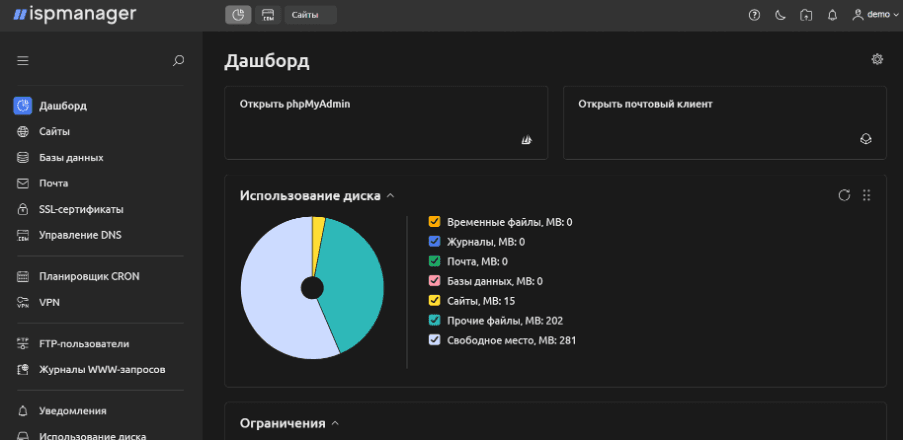
Шаг 2. Поиск автоустановщика
В интерфейсе панели найдите раздел, связанный с установкой CMS. Он может называться «Автоустановщик», «Установка WordPress» или находиться в разделе «Конструкторы сайтов».
Шаг 3. Выбор домена
Если домен уже привязан к вашему аккаунту, просто выберите его из списка. Если же домен еще не настроен, сначала необходимо указать корректные DNS-записи.
Шаг 4. Настройка параметров
Перед установкой вам нужно ввести логин и пароль администратора (они нужны, чтобы управлять сайтом), название проекта и его краткое описание, язык интерфейса (чаще всего выбирают русский).
Шаг 5. Запуск установки
После подтверждения параметров система начнет установку WordPress. Обычно этот процесс занимает 1–3 минуты. По завершении появится ссылка для входа в панель администратора сайта (site.ru/wp-admin).
Шаг 6. Вход в систему
Используйте заданные ранее логин и пароль, чтобы начать управлять сайтом.
Установка WordPress вручную
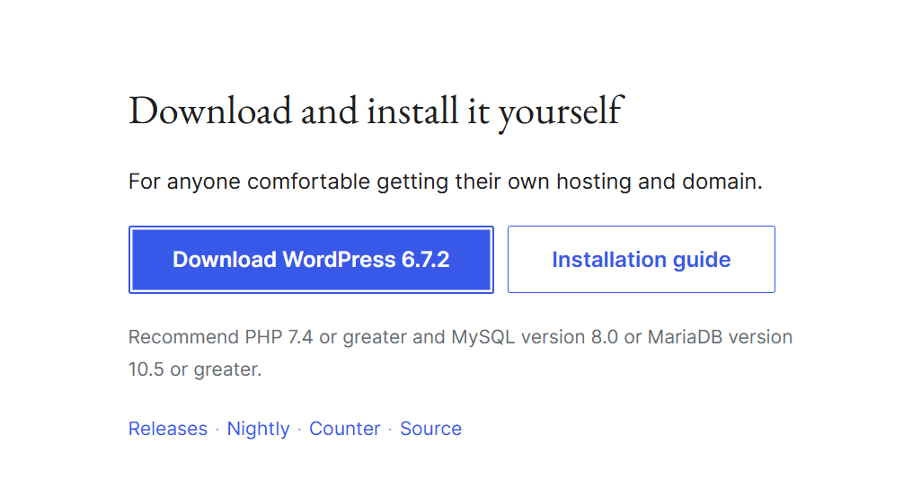
Ручная установка подходит, если:
- хостинг не предоставляет автоматический установщик
- нужно больше контроля над процессом (например, для настройки нестандартных параметров)
- требуется установить WordPress на локальный сервер перед переносом на хостинг
Шаг 1. Загрузка дистрибутива
Скачайте актуальную версию с официального сайта wordpress.org и распакуйте архив.
Шаг 2. Передача файлов на сервер
Разместите файлы в корневой директории своего сайта (обычно это /public_html/ или /www/). Для этого можно воспользоваться:
- встроенным файловым менеджером хостинга, если он имеется;
- FTP-клиентом (например, FileZilla).
Для подключения по FTP вам понадобятся:
- адрес сервера (указывается в настройках хостинга);
- логин и пароль от FTP-аккаунта;
- порт соединения (обычно 21).
Шаг 3. Создание базы данных
WP использует MySQL или MariaDB, чтобы хранить контент, настройки и данные пользователей. Базу можно создать через панель управления хостингом или phpMyAdmin.
Необходимо выполнить следующее:
- открыть раздел «Базы данных»;
- создать новую базу данных и задать ей имя;
- добавить пользователя и установить для него пароль;
- предоставить пользователю полные права на работу с базой.
Шаг 4. Настройка соединения с базой данных
Для корректной работы CMS необходимо связать файлы WordPress с базой данных.
- Переименуйте wp-config-sample.php в wp-config.php.
- Откройте файл и замените стандартные строки на свои данные:
- Сохраните изменения и загрузите файл обратно на сервер.
define('DB_NAME', 'database_name_here');
define('DB_USER', 'username_here');
define('DB_PASSWORD', 'password_here');
define('DB_HOST', 'localhost');
Шаг 5. Завершение установки
Зайдите на ваш сайт (site.ru). Если прежде вы все сделали верно, то вы увидите мастер установки WordPress.
Здесь потребуется:
- выбрать язык интерфейса
- задать название сайта, логин и пароль администратора
- нажать «Установить WordPress»
Когда установка завершится без ошибок, вы увидите ссылку для входа в панель управления (site.ru/wp-admin).
Базовые настройки WordPress
Установив WP, выполните пул из важнейших настроек, которые помогут сделать сайт удобнее, безопаснее и готовым к работе. Эти шаги занимают немного времени, но сильно влияют на функциональность и восприятие сайта пользователями и поисковыми системами.
Первичная настройка
Внесите несколько несколько базовых изменений, чтобы сайт был удобным и функциональным.
Откройте Настройки → Общие и там задайте:
- название сайта и краткое описание;
- URL-адрес сайта (должен совпадать с фактическим доменом);
- часовой пояс (например, Москва UTC+3);
- формат отображения даты и времени.
Эти простые действия помогут адаптировать сайт к вашим требованиям и улучшить его восприятие как пользователями, так и поисковыми системами.
Настройка постоянных ссылок
Правильный формат ссылок (URL) важен для SEO и удобства пользователей.
Как изменить настройки ссылок:
- Перейдите в Настройки → Постоянные ссылки
- Выберите оптимальный вариант URL. Рекомендуемый формат: название записи (site.ru/nazvanie-stati) и структура со временем (site.ru/2024/02/nazvanie-stati) — если сайт новостной
- Сохраните изменения
Отключение индексации (если сайт еще не готов)
Если сайт еще в разработке, лучше временно запретить поисковым системам его индексировать. Для этого перейдите в Настройки → Чтение, поставьте галочку «Запретить поисковым системам индексировать сайт», сохраните изменения.
Когда сайт будет готов к запуску, эту настройку нужно отключить, иначе поисковики не смогут его найти.
Настройка комментариев
По умолчанию WordPress разрешает комментарии ко \всем записям. Если сайт не предполагает обсуждений (например, это лендинг или корпоративный сайт), их можно отключить.
В графе настроек «Обсуждение» снимите галочку с «Разрешить оставлять комментарии на новых статьях», если комментарии не нужны. А чтобы защититься от спама, включите опцию «Комментарии должны быть одобрены вручную».
Установка SSL-сертификата (HTTPS)
SSL-сертификат шифрует данные, передаваемые между сайтом и пользователями. Это важно не только для безопасности, но и для SEO, так как поисковики отдают предпочтение сайтам с https://.
Как проверить, работает ли SSL:
- откройте сайт и посмотрите, начинается ли его адрес с https://
- в браузере должен отображаться значок замка в адресной строке
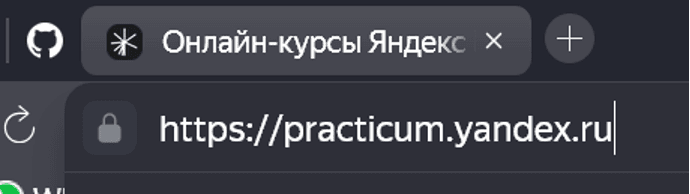
Если SSL не установлен:
- На большинстве хостингов можно включить бесплатный Let’s Encrypt в панели управления.
- В WordPress измените Настройки → Общие и замените http:// на https://.
- Установите плагин Really Simple SSL для автоматической настройки HTTPS.
Теперь все соединения будут защищены, и браузеры не будут предупреждать пользователей о небезопасном сайте.
Очистка стандартного контента
После установки WordPress создает тестовые материалы, которые лучше сразу удалить:
- Перейдите в Записи → Все записи, найдите «Привет, мир!» и удалите его.
- Перейдите в Страницы → Все страницы, удалите стандартную страницу «Образец страницы».
- Перейдите в Комментарии и удалите тестовый комментарий.
Это поможет избежать ненужного контента на сайте.
Настройка медиафайлов
По умолчанию WordPress загружает изображения в нескольких размерах. Если ваш сайт использует нестандартные размеры изображений, их можно изменить в настройках медиафайлов. Укажите нужные размеры изображений или отключите автоматическое создание ненужных размеров. Это поможет экономить место на сервере и оптимизировать работу сайта.
Выбор и установка темы оформления
Оформление сайта играет важную роль: оно влияет на удобство пользователей, восприятие контента и даже на конверсии. В WordPress за дизайн отвечает тема (theme) — набор файлов, определяющих внешний вид страниц.
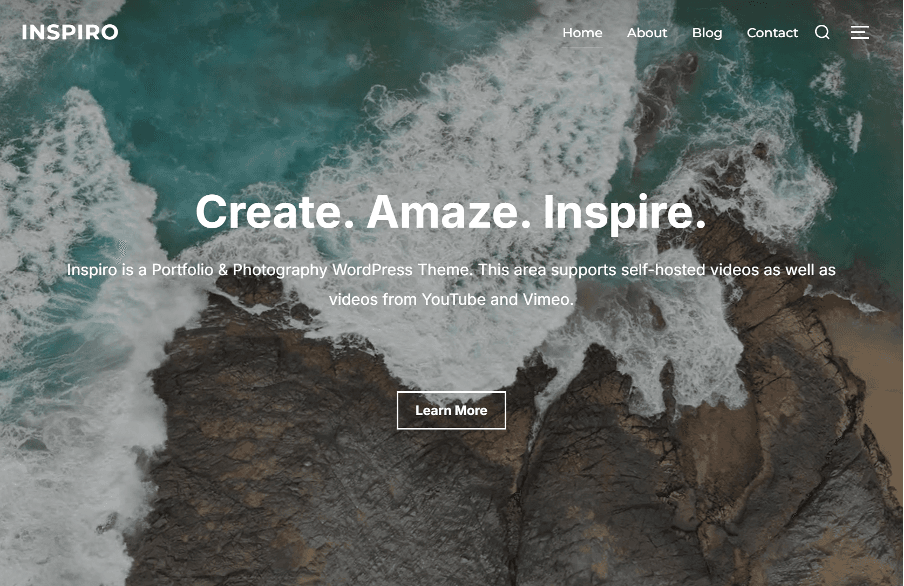
Как выбрать тему
При выборе темы важно учитывать не только визуальную привлекательность, но и технические параметры. Хорошая тема должна быть быстрой, адаптивной и удобной в настройке. Рассмотрим ключевые критерии.
1. Совместимость с вашим сайтом
Тема должна соответствовать цели вашего сайта. Например, для блога подойдут минималистичные темы с удобной навигацией (Astra, GeneratePress), для интернет-магазина — шаблоны, совместимые с WooCommerce (Storefront).
На корпоративном сайте будет хорошо смотреться строгий дизайн с блоками услуг (Neve, Kadence), а для портфолио подойдут темы с галереями и анимацией (OceanWP).
2. Адаптивность (mobile-friendly)
Более половины пользователей заходит на сайты с мобильных устройств, поэтому дизайн должен хорошо выглядеть на любом экране. Проверить адаптивность можно прямо через превью темы, либо через мобильный режим в браузере (нажать F12 → значок телефона) или Google Mobile-Friendly Test (search.google.com/test/mobile-friendly).
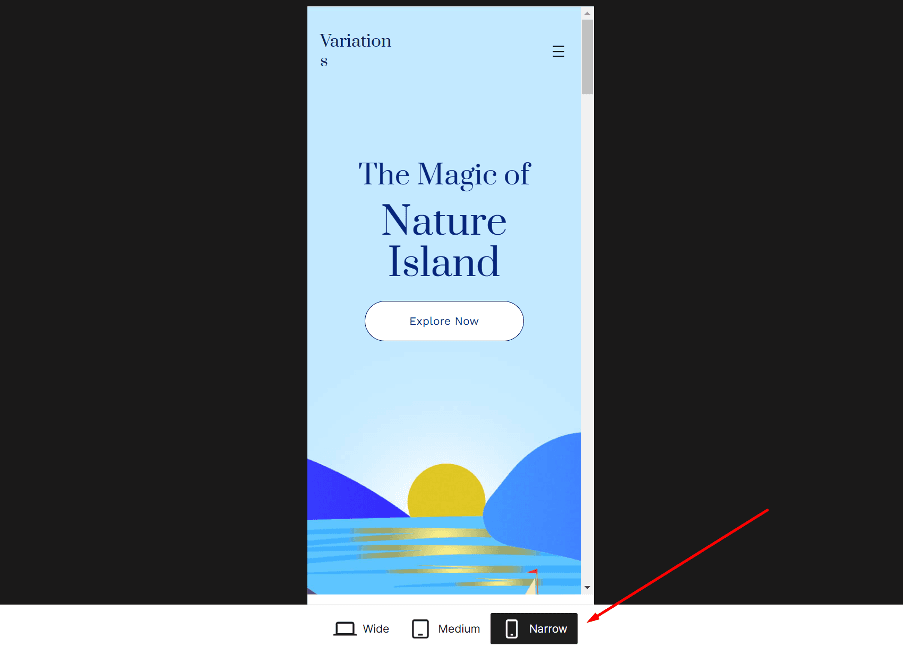
3. Скорость загрузки
Тяжелые темы с большим количеством эффектов замедляют сайт. Чтобы проверить скорость, можно использовать сервис Google PageSpeed Insights (https://pagespeed.web.dev/). Если тема загружается дольше 2—3 секунд, стоит поискать более легкий вариант.
4. Простота настройки
Некоторые темы требуют знаний кода, другие можно легко настроить через панель администратора. Если у вас нет опыта в программировании, выбирайте темы с поддержкой WordPress Customizer или совместимостью с конструкторами (Elementor, WPBakery).
5. SEO-оптимизация
Тема должна быть «дружелюбной» к поисковым системам. Хорошие темы используют правильные заголовки (H1, H2), поддерживают микроразметку Schema.org и не содержат лишнего кода.
6. Обновления и поддержка
Регулярные обновления защищают сайт от уязвимостей. Перед установкой проверьте, когда вышло последнее обновление (лучше, если не позже 3—6 месяцев назад) и есть ли поддержка разработчиков (у бесплатных тем ее может не быть).
7. Платная или бесплатная?
Бесплатные темы хороши для небольших сайтов, но у них часто ограниченный функционал. Премиум-темы предлагают больше возможностей, среди которых расширенные настройки дизайна, встроенные плагины и элементы, техническая поддержка.
Где искать темы?
- Официальный каталог WordPress (wordpress.org/themes) предлагает более 10 000 бесплатных тем, проверенных на безопасность и совместимость. Их можно установить прямо из админ-панели.
- Маркетплейсы с премиум-темами
ThemeForest (themeforest.net) — крупнейший каталог платных тем.
TemplateMonster (templatemonster.com) — много русскоязычных шаблонов.
Elegant Themes (elegantthemes.com)
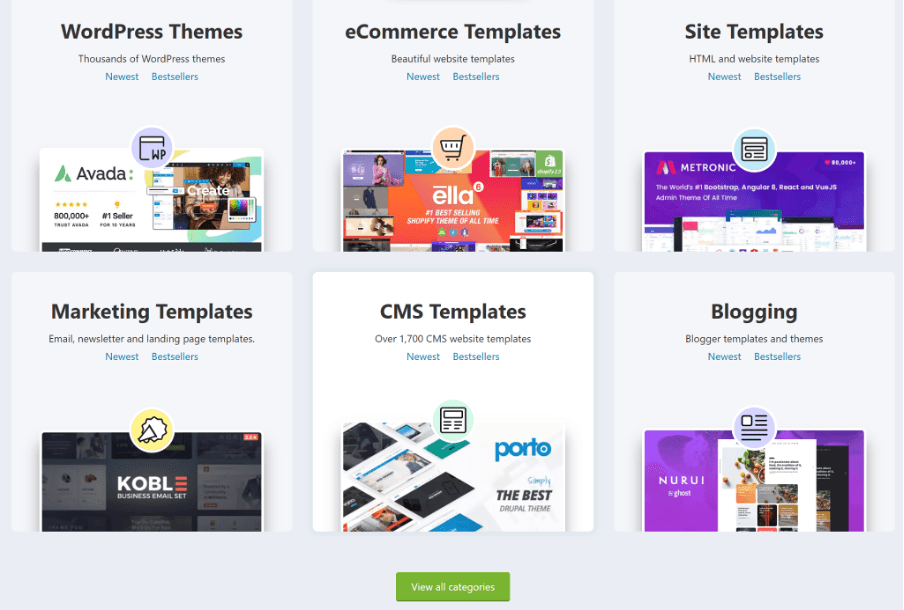
- Сайты разработчиков
Некоторые студии продают свои темы напрямую (GeneratePress, Astra, Neve).
Как установить тему в WordPress
1. Установка бесплатной темы из официального каталога
Если вы выбрали тему в каталоге WordPress, ее можно установить прямо из админ-панели. Для этого перейдите настройки внешнего вида → Темы, нажмите «Добавить новую», в строке поиска введите название темы, нажмите «Установить», затем «Активировать». После активации можно настроить тему в Внешний вид → Настроить.
2. Установка премиум-темы (скачанной с сайта разработчика)
Если вы приобрели тему на ThemeForest или TemplateMonster, скачайте архив .zip.
Затем откройте настройки внешнего вида и добавьте там новую тему, подгрузив .zip-файл, который скачали ранее. После этого появится новый раздел настроек темы.
3. Установка через FTP (если стандартный способ не работает)
Иногда загрузка темы через админку не срабатывает (например, если превышен лимит загрузки файлов). В этом случае можно загрузить тему вручную через FTP.
- Распакуйте .zip-файл
- Подключитесь к серверу через FileZilla
- Откройте папку /wp-content/themes/
- Скопируйте туда папку с темой
- Активируйте шаблон в настройках внешнего вида
Установка и настройка плагинов
Плагины — это дополнения, которые улучшают работу сайта, добавляя новые инструменты. Они позволяют адаптировать сайт под любые задачи, не прибегая к программированию.
Как установить плагин в WordPress?
1. Через админ-панель (из каталога WordPress): достаточно в Плагинах нажать Добавить новый, ввести его название и установить.
2. Через загрузку файла (.zip)
Если плагин загружен с другого сайта, загрузите архив с ним по соответствующей кнопке в настройках плагинов.
3. Через FTP (если стандартный способ не работает)
Распакуйте архив .zip, подключитесь к серверу через FTP, загрузите папку с плагином в /wp-content/plugins/, откройте Плагины и активируйте его.
Как настроить плагины?
После установки важно правильно настроить основные плагины.
Настройка Yoast SEO
После активации появится новый раздел SEO.
Включите XML-карту сайта в SEO → Общие → Функции, перейдите в SEO → Внешний вид поиска и настройте отображение заголовков страниц. Включите индексацию, если сайт готов к публикации.
Настройка Wordfence Security (защита сайта)
После установки перейдите в Wordfence → Firewall. Включите защиту от ботов и хакерских атак. Установите ограничение попыток входа (например, 3 попытки перед блокировкой).
Настройка WP Rocket (ускорение сайта)
Перейдите в Настройки → WP Rocket и включите кэширование страниц. Активируйте сжатие изображений, а также подключите отложенную загрузку картинок (Lazy Load).
Настройка UpdraftPlus (резервное копирование)
В Настройках → UpdraftPlus настройте автоматические бэкапы (например, раз в день), выберите облачное хранилище (Google Drive, Dropbox и др.).
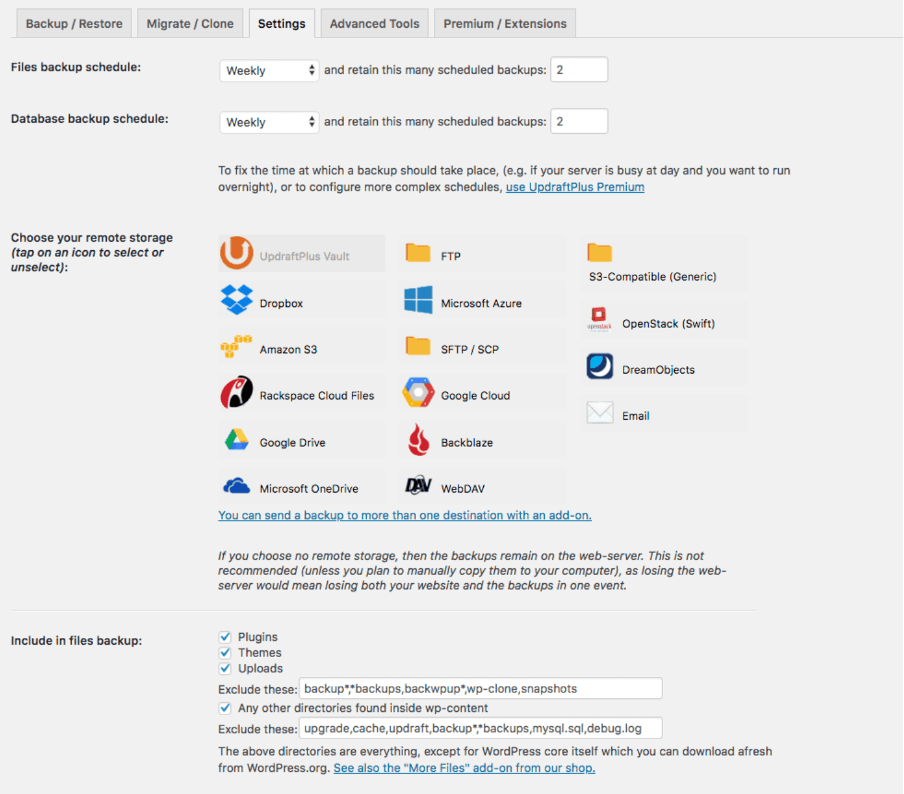
Добавление и настройка контента
Контент — это основа любого сайта. Без него даже самый красивый дизайн теряет смысл. В WordPress можно легко добавлять статьи, страницы, изображения, видео и другие элементы. Главное — правильно организовать структуру, чтобы пользователи быстро находили нужную информацию.
Что важно знать?
В WordPress есть два типа контента: записи и страницы. Записи — это динамический контент, который попадает в блог и ленту новостей. Они группируются по категориям и тегам. Страницы же статичны: сюда относятся «О нас», «Контакты», «Услуги». Они не зависят от даты публикации.
Создать запись просто: заходите в Записи → Добавить новую, вводите заголовок, пишете текст, вставляете изображения и нажимаете «Опубликовать». Готово! Если это страница, процесс такой же, но без категорий и тегов.
Как оформить текст?
WordPress использует редактор Gutenberg, где весь контент представлен в виде блоков. Текст — это один блок, заголовки — другие, изображения, цитаты, списки — все добавляется по принципу конструктора. Нужно вставить фото? Жмем «+» и выбираем «Изображение». Хотите добавить кнопку? Тоже в один клик.
Навигация и удобство
Чтобы пользователи не запутались, стоит настроить меню. Это делается в Внешний вид → Меню: выбираем страницы, добавляем в список, сохраняем. А если нужен блок с популярными записями или подпиской, идем в Виджеты и добавляем нужные элементы в боковую панель или подвал.
Монетизация и продвижение сайта
Создать сайт — это только начало. Чтобы он приносил пользу (и доход), его нужно продвигать и правильно монетизировать. WordPress позволяет зарабатывать разными способами: через рекламу, партнерские программы, продажу товаров и услуг. Но без трафика не будет и дохода, поэтому сначала разберемся с продвижением.
Как привлечь посетителей?
Основа продвижения — SEO. Если сайт не оптимизирован, его сложно найти в поисковиках. Важно правильно настраивать заголовки, добавлять ключевые слова, писать полезные статьи. В этом помогают плагины Yoast SEO или Rank Math: они показывают, что улучшить в тексте, чтобы он лучше ранжировался.
Еще один источник трафика — соцсети. Добавьте на сайт кнопки «Поделиться», чтобы пользователи могли распространять ваш контент. Если сайт коммерческий, настройте ретаргетинг, чтобы возвращать посетителей, которые уже заходили на страницу.
Полезно подключить аналитику: Google Analytics и Яндекс Метрику. Они покажут, откуда приходит аудитория, какие страницы популярны и что нужно улучшить.
Как зарабатывать на сайте?
Способы зависят от типа проекта. Блог можно монетизировать через Яндекс Директ и Google AdSense — это контекстная реклама, где вам платят за клики по объявлениям.
Если сайт о товарах или услугах, подключите партнерские программы. Например, пишите обзоры и размещайте ссылки на магазины — при покупке вам начисляется комиссия.
Создать сайт на WordPress — несложно, но его развитие требует внимания. Важно регулярно обновлять контент, улучшать удобство и следить за изменениями в интернете. Если подходить к этому вдумчиво, сайт будет не просто работать, а приносить пользу и расти вместе с вашими целями.
Самостоятельное создание сайта — это ценный опыт, но он может отнять недели вашего времени и сил. Если вам нужен готовый, надёжный и эффективный инструмент для бизнеса прямо сейчас, наша команда готова вам помочь.
Мы не просто установим WordPress — мы построим сайт, который будет работать на ваши цели. Напишите нам в Telegram или WhatsApp и мы бесплатно вас проконсультируем.
Может заинтересовать
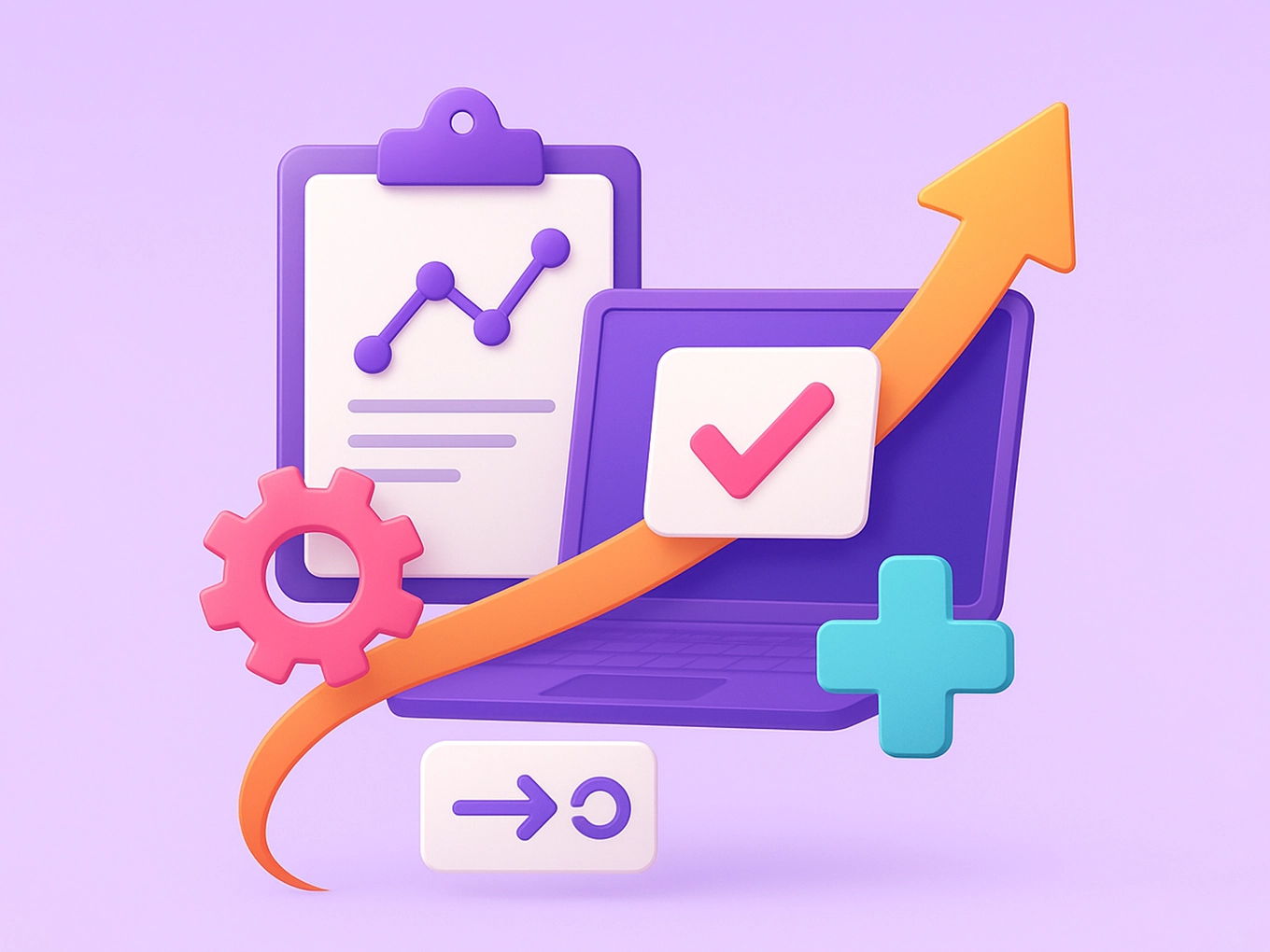
- Когда нужно обновлять дизайн сайта
 Астахов Тимур, Web-designer
Астахов Тимур, Web-designer